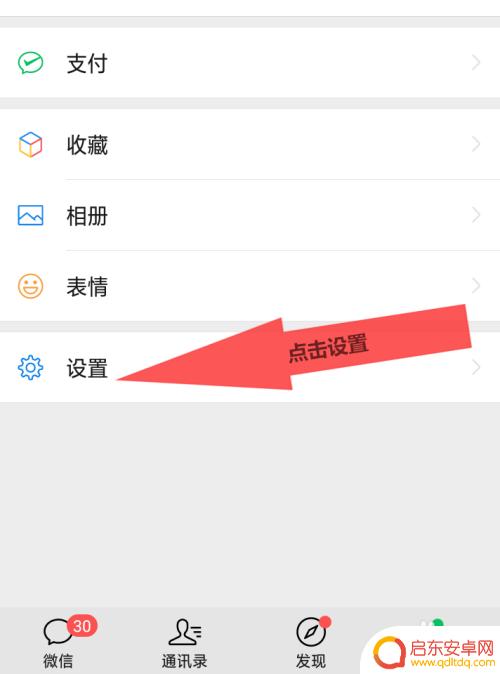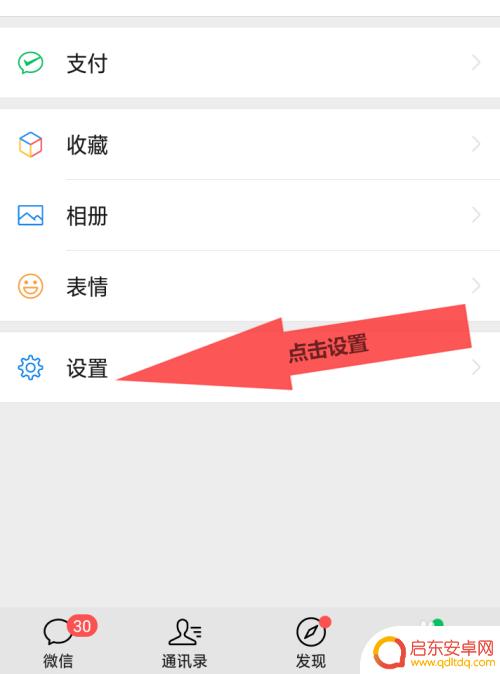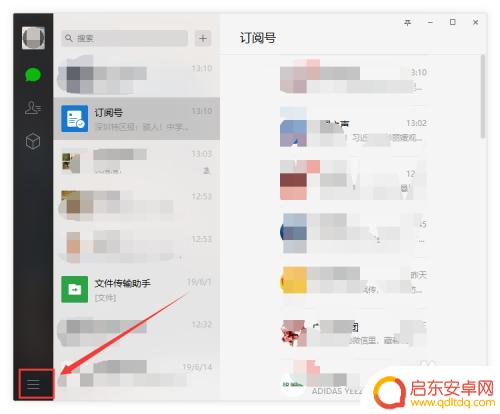微信聊天记录如何同步另一台手机 怎么让另一台手机上显示和同步微信聊天记录
在日常生活中,我们经常会遇到需要将微信聊天记录同步到另一台手机的情况,有时候我们可能需要在工作手机和个人手机之间切换,或者在更换手机时需要将之前的聊天记录迁移过去。如何让另一台手机上显示和同步微信聊天记录呢?接下来我们将介绍几种简单有效的方法来实现这一目的。
怎么让另一台手机上显示和同步微信聊天记录
操作方法:
1.整个过程中,保证同一个WIFI.要先在另外一台手机登录微信,再登录老手机微信选择数据迁移。最后再登录新微信扫描.(因为换手机登录微信有时候会遇到很多问题,所以先在新手机把微信登录好。第二次登录的时候就方便的多)
打开原手机微信点我的----设置
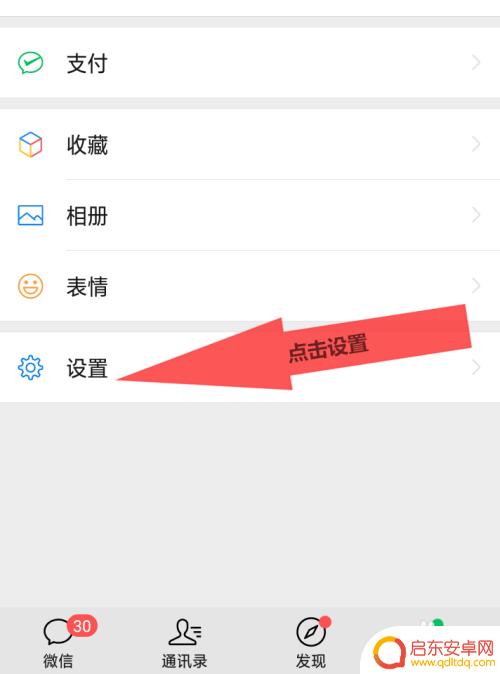
2.选择“聊天”-----聊天记录备份与迁移
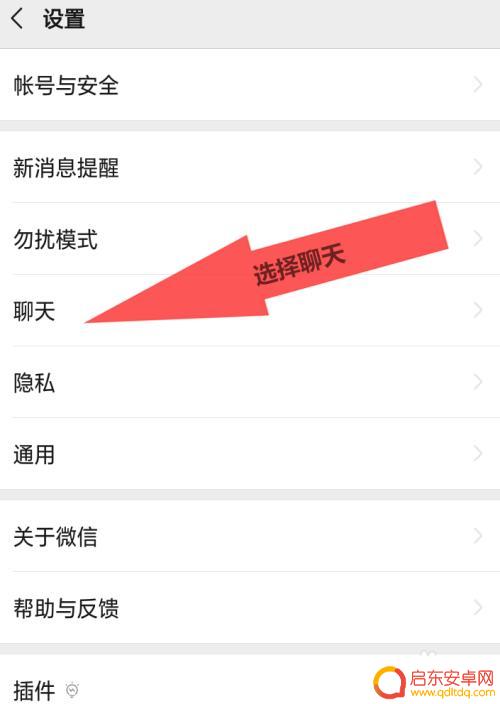
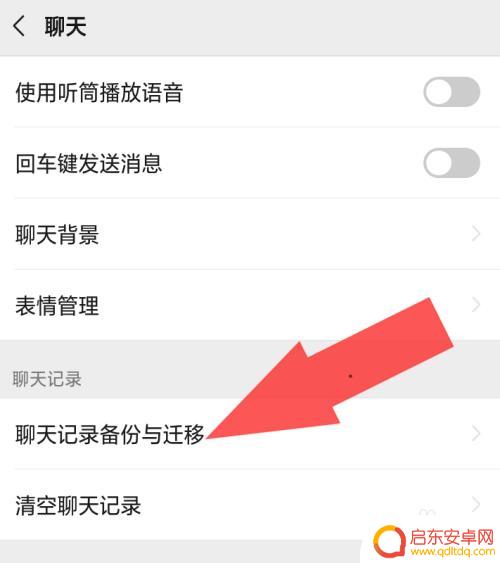
3.如果是把聊天记录同步到另外一台手机,选择第一个。
如果是把聊天记录同步到电脑上,请选择第二个
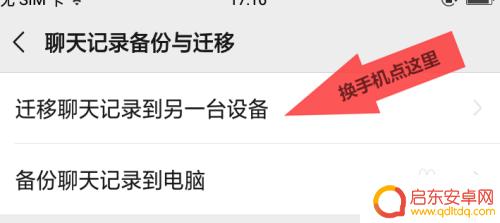
4.选择聊天记录.有些群的聊天记录数据非常大,这时候可以提单把有些聊的记录删除掉一些无用的视频。再来同步,这样同步时间就比较快.
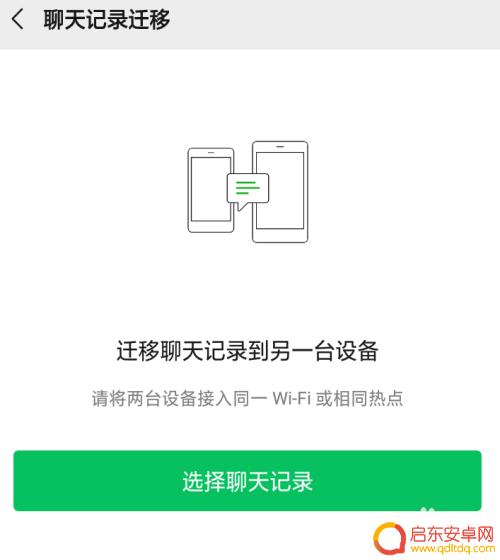
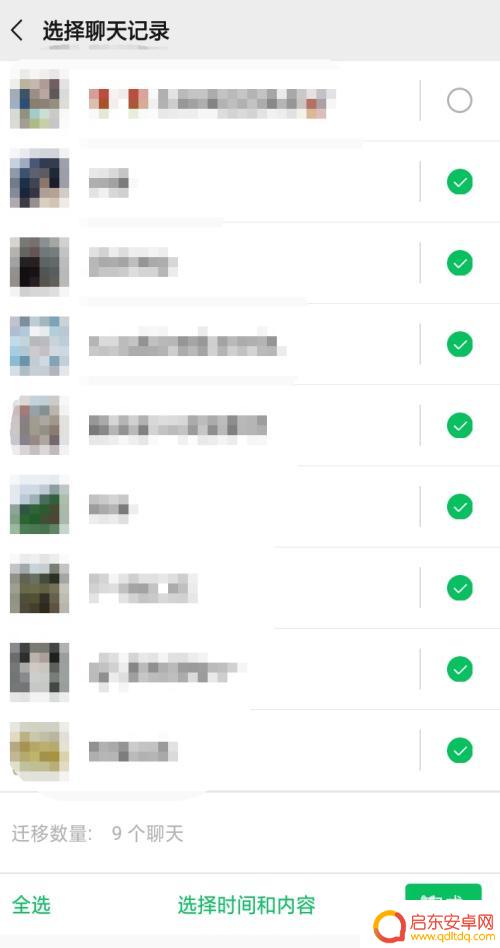
5.用另外一台手机登录微信,并扫描此二维码。这个二维码出来的时候,最好截图保存一下
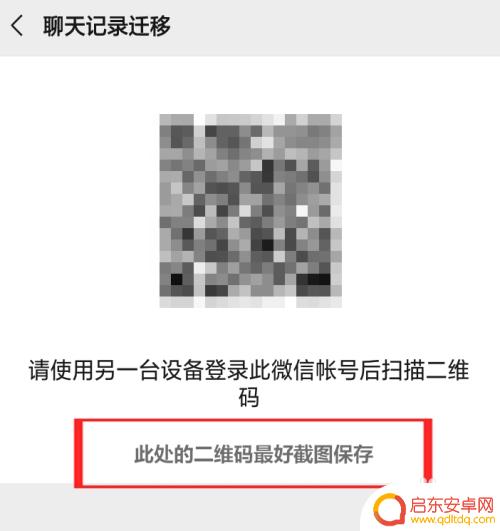
6.数据传输成功图片
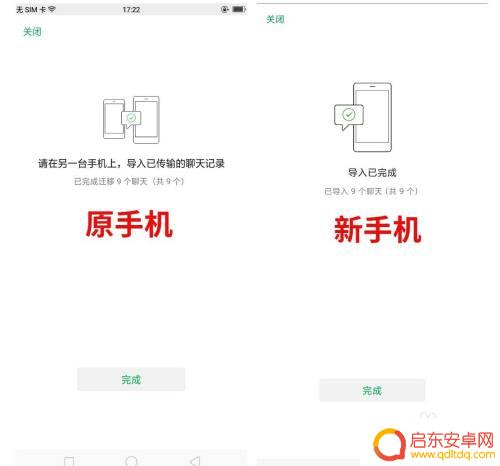
以上就是微信聊天记录如何同步另一台手机的全部内容,有出现这种现象的小伙伴不妨根据小编的方法来解决吧,希望能够对大家有所帮助。
相关教程
-
如何让微信记录同步到另一台手机 如何将微信聊天记录同步到另一台手机
在现代社交中,微信已成为人们日常生活中不可或缺的通讯工具之一,当我们换用另一台手机时,我们经常会遇到一个问题:如何将微信记录同步到新手机上?这个问题困扰着许多人,因为微信聊天记...
-
如何同步微信聊天记录吗换手机 怎样将微信聊天记录从一台手机同步到另一台手机上
现代人的生活离不开手机,而微信作为最常用的社交软件之一,更是成为人们交流的重要工具,当我们需要更换手机时,如何将微信聊天记录从一台手机同步到另一台...
-
微信信息怎么同步到新手机上 怎样将微信聊天记录同步到另一台手机上
在现如今的社交媒体时代,微信已成为人们生活中不可或缺的一部分,当我们需要更换手机或者购买新设备时,如何将微信聊天记录同步到另一台手机上却成为了一个常见的问题。对于许多人来说,微...
-
如何将电脑微信的聊天记录转移到另一台电脑 电脑微信聊天记录同步到另一台电脑
随着科技的不断发展,我们在日常生活中使用电脑进行工作和娱乐的频率越来越高,而微信作为一款便捷的社交工具,我们在电脑上进行聊天记录保存也变得十分重要。当我们需要将电脑微信的聊天记...
-
苹果手机怎么导聊天记录到另外一个手机 苹果手机上的微信怎么同步聊天记录到新手机
随着科技的不断进步,手机已经成为我们生活中不可或缺的一部分,对于使用苹果手机的用户来说,导聊天记录到另外一个手机或同步微信聊天记录到新手机是一项常见需求。如何实现这一操作呢?本...
-
聊天记录如何同步到另一个手机上苹果 苹果手机微信聊天记录怎么转移到新手机
在使用苹果手机时,我们经常会遇到换机或者备份的情况,这时候如何将微信聊天记录同步到新手机就成了一个很重要的问题,在苹果手机上,微信聊天记录的转移并不是一件复杂的事情,只需要按照...
-
手机access怎么使用 手机怎么使用access
随着科技的不断发展,手机已经成为我们日常生活中必不可少的一部分,而手机access作为一种便捷的工具,更是受到了越来越多人的青睐。手机access怎么使用呢?如何让我们的手机更...
-
手机如何接上蓝牙耳机 蓝牙耳机与手机配对步骤
随着技术的不断升级,蓝牙耳机已经成为了我们生活中不可或缺的配件之一,对于初次使用蓝牙耳机的人来说,如何将蓝牙耳机与手机配对成了一个让人头疼的问题。事实上只要按照简单的步骤进行操...
-
华为手机小灯泡怎么关闭 华为手机桌面滑动时的灯泡怎么关掉
华为手机的小灯泡功能是一项非常实用的功能,它可以在我们使用手机时提供方便,在一些场景下,比如我们在晚上使用手机时,小灯泡可能会对我们的视觉造成一定的干扰。如何关闭华为手机的小灯...
-
苹果手机微信按住怎么设置 苹果手机微信语音话没说完就发出怎么办
在使用苹果手机微信时,有时候我们可能会遇到一些问题,比如在语音聊天时话没说完就不小心发出去了,这时候该怎么办呢?苹果手机微信提供了很方便的设置功能,可以帮助我们解决这个问题,下...